- Kirjoittaja Abigail Brown [email protected].
- Public 2023-12-17 06:46.
- Viimeksi muokattu 2025-01-24 12:08.
Dbghelp.dll -virheet johtuvat dbghelp DLL -tiedoston poistamisesta tai vioittumisesta. Joissakin tapauksissa nämä virheet voivat olla osoitus Windowsin rekisteriongelmista, tietokoneviruksesta tai haittaohjelmaongelmasta tai jopa laitteistovioista.
Tämän artikkelin tiedot koskevat kaikkia Microsoftin käyttöjärjestelmiä, mukaan lukien Windows 11, Windows 10, Windows 8, Windows 7, Windows Vista, Windows XP ja Windows 2000.
Dbghelp.dll-virheet
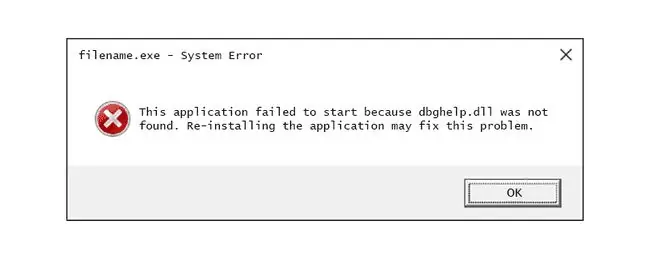
Dbghelp.dll-virheet voivat ilmaantua tietokoneellesi useilla tavoilla:
- Dbghelp.dll ei löydy
- Tämä sovellus ei käynnistynyt, koska dbghelp.dll ei löytynyt. Sovelluksen uudelleenasentaminen saattaa korjata tämän ongelman.
- Ohjelma ei voi käynnistyä, koska dbghelp.dll puuttuu tietokoneeltasi.
- Ei löydy [PATH]\dbghelp.dll.
- Tiedosto dbghelp.dll puuttuu.
- [APPLICATION] ei voi käynnistää. Vaadittu komponentti puuttuu: dbghelp.dll. Asenna [APPLICATION] uudelleen.
Virhesanoma saattaa ilmestyä tiettyjen ohjelmien käytön tai asennuksen aikana, Windowsin käynnistyessä tai sammuessa tai ehkä jopa Windowsin asennuksen aikana.
Kuinka korjaat Dbghelp.dll-virheet
Kokeile näitä vaiheita järjestyksessä, kunnes ongelma on ratkaistu:
Älä lataa dbghelp.dll-tiedostoa DLL-lataussivustolta. On useita syitä, miksi sinun ei pitäisi ladata DLL-tiedostoja tällaisilta sivustoilta. Jos tarvitset kopion tästä tiedostosta, on parasta hankkia se alkuperäisestä, laillisesta lähteestä.
-
Palauta poistettu tiedosto roskakorista, jos epäilet poistaneesi sen vahingossa.
Jos olet jo tyhjentänyt roskakorin, yritä palauttaa tiedosto tietojen palautusohjelmistolla.

Image Suorita tämä vaihe vain, jos olet varma, että poistit sen itse ja että se toimi hyvin, kun teit sen. Jos virustorjuntaohjelmasi poisti sen, on parasta pitää se poistettuna.
Sinun on ehkä käynnistettävä Windows vikasietotilassa suorittaaksesi nämä vaiheet, jos et voi käyttää Windowsia normaalisti virheen vuoksi.
-
Asenna uudelleen ohjelma, joka käyttää dbghelp.dll-tiedostoa. Jos virhe ilmenee käytettäessä tiettyä ohjelmaa, ohjelmiston uudelleenasennuksen pitäisi korvata tiedosto.
Jos olet ohjelmistokehittäjä, voit hankkia dbghelp.dll:n uusimman version Microsoftin Debug Help Librarysta.
-
Korvaa dbghelp.dll-tiedoston puuttuva tai vioittunut kopio SFC /scannow System File Checker -komennolla. Järjestelmän tiedostontarkistuksen pitäisi palauttaa tämä DLL-tiedosto, koska sen tarjoaa Microsoft.

Image - Tarkista ja asenna Windows-päivitykset. Monet Windows Updaten kautta hankitut Service Pack -paketit ja muut korjaustiedostot päivittävät tietokoneesi DLL-tiedostot. Tiedosto dbghelp.dll voi sisältyä johonkin näistä päivityksistä.
- Tarkista tietokoneesi haittaohjelmien var alta nähdäksesi, johtuuko virhe viruksesta, sillä jotkin vihamieliset ohjelmat naamioituvat DLL-tiedostoiksi.
-
Palauta Windows-tietokoneesi aikaisempaan tilaan järjestelmän palauttamisen avulla, toivottavasti sellaiseen, jossa dbghelp.dll-tiedosto ei aiheuttanut ongelmia. Järjestelmän palauttaminen kumoaa viimeaikaiset muutokset tärkeisiin järjestelmätiedostoihin.

Image - Päivitä laitteiston ajurit, jotka saattavat liittyä tiedostoon dbghelp.dll. Jos näet esimerkiksi "dbghelp.dll puuttuu" -virheen pelatessasi 3D-videopeliä, yritä päivittää näytönohjaimesi ohjaimet.
-
Palauta laiteajurit vanhempaan versioon, jos virheet alkoivat tietyn laitteiston päivittämisen jälkeen,

Image - Suorita Windowsin käynnistyksen korjaus tai korjausasennus palauttaaksesi kaikki Windowsin DLL-tiedostot niiden toimiviin versioihin.
- Korjaa dbghelp.dll-ongelmat rekisterissä rekisterinpuhdistusohjelmalla. Tämä voi poistaa virheelliset dbghelp.dll-rekisterikohdat, jotka voivat aiheuttaa DLL-virheen.
-
Viimeisenä keinona Windowsin puhdas asennus poistaa kaiken kiintolevyltä ja asentaa uuden kopion käyttöjärjestelmästä.
Kaikki kiintolevylläsi olevat tiedot poistetaan puhtaan asennuksen aikana.
-
Jotkin laitteisto-ongelmat voivat aiheuttaa dbghelp.dll-virheitä. Käytä ilmaista muistitestaustyökalua tai kiintolevyn testausohjelmaa nähdäksesi, liittyykö ongelma järjestelmän muistiin tai muihin teknisiin ongelmiin.
Jos laitteisto epäonnistuu jossakin testissäsi, vaihda muisti tai vaihda kiintolevy mahdollisimman pian. Jos et ole kiinnostunut korjaamaan tätä ongelmaa itse, voit viedä tietokoneesi ammattimaiseen tietokonekorjauspalveluun.






